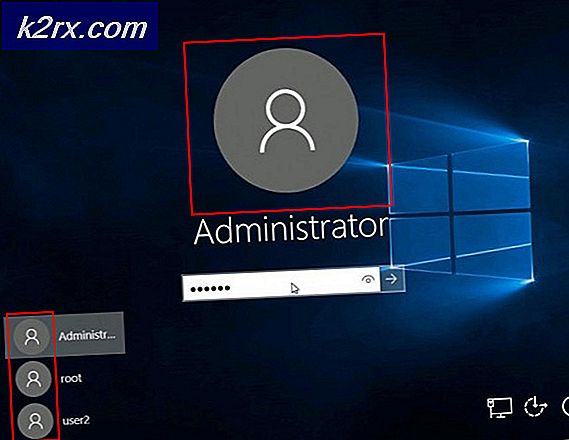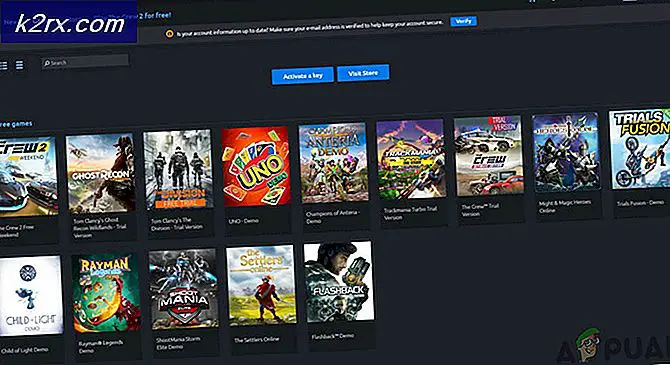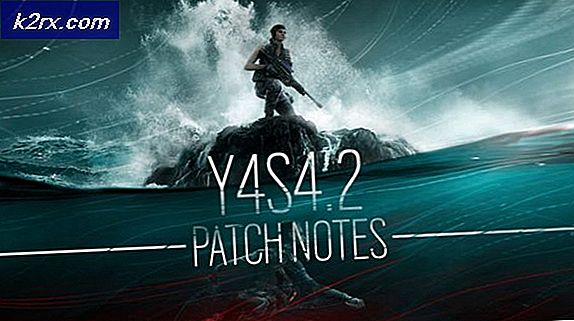Fix: Nulstil Microsoft Edge på Windows 10
Microsoft introducerede en ny browser i Windows 10 ie Edge Browser, da den havde en dårlig oplevelse med sin berygtede browser kaldet Internet Explorer (IE).
Der var mange problemer med Internet Explorer, og webdesignere havde den værste oplevelse med denne.
Så tog Microsoft et skridt fremad og introducerede Microsoft Edge .
Nulstilling af Microsoft Edge er ikke som at nulstille andre browsere. Edge er en indbygget Windows-browserapplikation, der ikke kan fjernes eller afinstalleres. Når du vil prøve at afinstallere, vil det give dig en fejl, der siger, at den er en integreret del af Windows og ikke kan fjernes . Så, for at nulstille det, kan du bruge nedenstående metoder.
Metode nr. 1: Nulstilling af kant ved hjælp af indstillinger
Som nulstilling kan Edge Browser ikke være mulig i Windows 10, så du kan bruge browserens indstillinger for at rydde den til standardindstillinger. Følg disse trin nedenfor.
1. Åbn flere handlinger i kant ved at klikke på ikonet (), der findes øverst til højre i browseren.
2. Når du har åbnet fanen, skal du klikke på de tilstande, der findes i slutningen af fanebladet. I indstillingspanelet navigerer du til Slet browsing Data og klikker på knappen mærket som Vælg hvad skal du slette .
3. Marker afkrydsningsfelterne, herunder browsinghistorik, cookies og gemte webstedsdata, cachelagrede data og filer som vist på billedet nedenfor, inde i det klare browserdatablad . Når du har markeret afkrydsningsfelterne, skal du klikke på den grå klare knap for at nulstille browseren til dens standard. Det ville begynde at rydde.
PRO TIP: Hvis problemet er med din computer eller en bærbar computer / notesbog, skal du prøve at bruge Reimage Plus-softwaren, som kan scanne lagrene og udskifte korrupte og manglende filer. Dette virker i de fleste tilfælde, hvor problemet er opstået på grund af systemkorruption. Du kan downloade Reimage Plus ved at klikke her4. Når clearingprocessen er afsluttet, skal du åbne task manager . Du kan åbne den ved at trykke på Win + X og vælge task manager fra listen. Inden i task manager skal du højreklikke på Microsoft Edge og vælge Gå til detaljer .
5. Højreklik nu på exe og vælg Afslut opgave . Gør det samme for noget, der hedder Microsoft Edge . Det ville tvinge tæt på Edge-browsertjenesterne, og når du åbner browseren igen, vil hele browseren blive nulstillet.
Metode # 2: Avanceret måde
Hvis ovenstående metode ikke har tendens til at fungere for dig, kan du bruge forskudsmetoden til at slette kernedataene i Microsoft Edge. Til dette formål skal du navigere til følgende mapper, der er nævnt nedenfor, og rydde alt inde i den pågældende mappe.
C: \ Users \ % brugernavn% \ AppData \ Local \ Packages \ Microsoft.MicrosoftEdge_8wekyb3d8bbwe
Følgende kode % brugernavn% skal erstattes med dit brugernavn. Se eksemplet nedenfor.
Nu skal du åbne powerhell'en ved hjælp af administratorrettigheder. Du kan åbne den ved at søge i søgefeltet. Indtast følgende kode inde i powerhell og tryk Enter .
Nu åbner du Edge Browser, og den vil blive nulstillet til standardindstillingerne.
PRO TIP: Hvis problemet er med din computer eller en bærbar computer / notesbog, skal du prøve at bruge Reimage Plus-softwaren, som kan scanne lagrene og udskifte korrupte og manglende filer. Dette virker i de fleste tilfælde, hvor problemet er opstået på grund af systemkorruption. Du kan downloade Reimage Plus ved at klikke her